更新苹果5系统的方法及注意事项(让你的苹果5系统保持最新的功能与性能)
164
2025 / 07 / 08
随着Windows10操作系统的不断更新升级,用户也经常会遇到一些问题。其中之一就是更新后无法正常进入系统设置的情况,这给用户的使用带来了一定的困扰。本文将介绍一些解决这个问题的方法,帮助用户顺利进入系统设置。
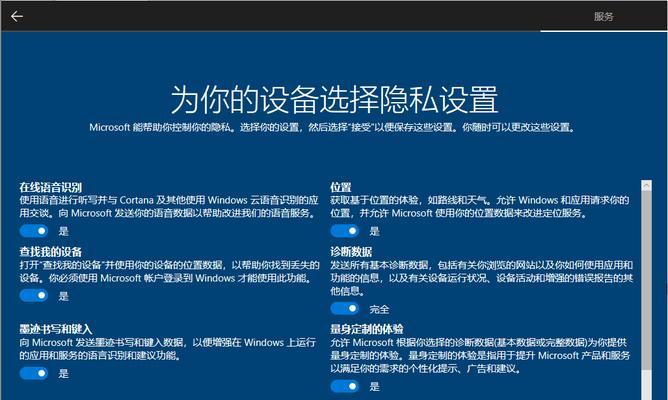
检查系统更新
在更新后无法进入系统设置的情况下,首先应该检查系统是否还有待更新的补丁或新版本。点击“开始菜单”,选择“设置”并点击“更新与安全”选项,然后点击“检查更新”按钮,进行系统更新。
重启电脑
有时候重启电脑可以解决一些临时的问题,包括无法进入系统设置的情况。点击“开始菜单”,选择“电源”图标,然后选择“重新启动”。
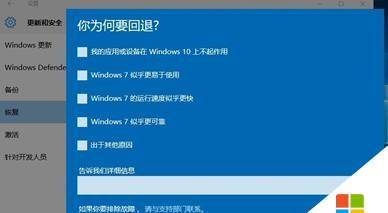
运行系统维护工具
Windows10操作系统自带了一些维护工具,可以用于修复一些常见的问题。点击“开始菜单”,选择“Windows系统”文件夹,找到“控制面板”并点击打开,然后选择“系统和安全”选项,点击“安全和维护”,再点击“维护”并选择“立即开始维护”。
使用系统还原功能
如果更新导致的问题比较严重,无法通过其他方法解决,可以尝试使用系统还原功能。点击“开始菜单”,选择“设置”并点击“更新与安全”选项,然后选择“恢复”,找到“高级启动”并点击“立即重新启动”按钮,然后选择“故障排除”>“高级选项”>“系统还原”。
禁用安全软件
有时候安全软件的设置可能与系统设置冲突,导致无法进入系统设置。可以尝试禁用安全软件,然后再次尝试进入系统设置。
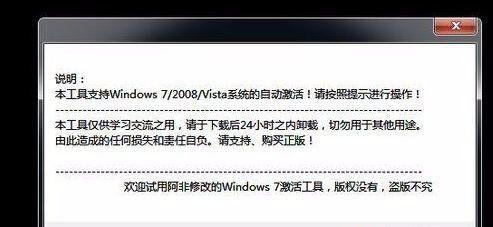
使用命令行修复系统文件
打开命令提示符,以管理员身份运行。输入命令“sfc/scannow”,然后按下回车键。系统将开始扫描并修复一些可能损坏的系统文件。
重置系统设置
如果以上方法无效,可以尝试重置系统设置。点击“开始菜单”,选择“设置”并点击“更新与安全”选项,然后选择“恢复”,找到“重置此PC”并点击“开始”按钮,按照提示进行操作。
检查设备驱动程序
设备驱动程序的问题也可能导致无法进入系统设置。打开设备管理器,检查是否有设备驱动程序有问题,如果有,则需要更新或重新安装。
查找并修复系统错误
运行Windows自带的错误检查工具,以查找并修复可能导致无法进入系统设置的错误。点击“开始菜单”,选择“文件资源管理器”,然后选择“此电脑”,右键点击主硬盘驱动器,选择“属性”,进入“工具”选项卡,点击“错误检查”按钮。
尝试使用其他管理员账户
创建一个新的管理员账户,并尝试通过该账户进入系统设置。如果可以进入,则说明问题可能与之前的账户相关。
卸载最近安装的软件
有时候最近安装的软件可能与系统设置冲突,导致无法进入系统设置。尝试卸载最近安装的软件,并重新启动电脑,然后再次尝试进入系统设置。
升级到最新版本
如果你的Windows10操作系统不是最新版本,更新到最新版本可能可以解决无法进入系统设置的问题。点击“开始菜单”,选择“设置”并点击“更新与安全”选项,然后点击“检查更新”按钮,进行系统更新。
清理系统垃圾文件
过多的系统垃圾文件也可能导致无法进入系统设置。运行Windows自带的磁盘清理工具,清理系统垃圾文件。点击“开始菜单”,选择“Windows系统”文件夹,找到“控制面板”并点击打开,然后选择“系统和安全”选项,点击“文件资源管理器”并选择主硬盘驱动器,右键点击后选择“属性”,进入“常规”选项卡,然后点击“磁盘清理”。
使用恢复映像
如果你有一个先前创建的系统恢复映像,可以尝试使用该映像来还原系统设置。点击“开始菜单”,选择“设置”并点击“更新与安全”选项,然后选择“恢复”,找到“高级启动”并点击“立即重新启动”按钮,然后选择“故障排除”>“高级选项”>“系统映像恢复”。
寻求专业帮助
如果以上方法都无法解决无法进入系统设置的问题,建议寻求专业技术人员的帮助,以获得更准确的解决方案。
Win10更新后无法进入系统设置可能是由于多种原因造成的,如系统错误、驱动程序问题、安装软件冲突等。通过本文介绍的解决方法,大部分用户应该能够成功解决这个问题。如果仍然无法解决,请尝试联系专业技术人员寻求帮助。
